
De hoofdtube is gemaakt door Elisabeth.
Je vindt haar site hier : https://emakwaliteittubes.jouwweb.nl/home.
Of de deelgroep hier:
https://groups.google.com/g/EMA-INA-psptubes
De rest van de materialen komen van internet,
Zit er iets van jou bij geef me een seintje en ik geef je de credits die je toekomen of ik verwijder en/of vervang jou materiaal.
Speel bij deze les met de instellingen als dat nodig is
bij gebruik van andere materialen.
De andere materialen van deze les komen van internet.
Mocht je toch iets herkennen als zijnde van jou,
Neem contact met me op en ik geef je de credits
of vervang het materiaal.
De les is getest door Leontine.
Even ter verduidelijking:
Ik gebruik in mijn lessen de aanduiding spiegelen
en omdraaien.
Spiegelen is Horizontaal spiegelen.
Omdraaien is verticaal spiegelen.
Dit omdat ik het aangepast heb in psp.
Wil jij dit ook?
Kijk dan even op deze pagina:
http://psplessenvanlydia.tutbase.nl/For ... f=24&t=234
De materialen kan je downloaden door op het plaatje hieronder te klikken

Even ter verduidelijking:
Ik gebruik in mijn lessen de aanduiding spiegelen
en omdraaien.
Spiegelen is Horizontaal spiegelen.
Omdraaien is verticaal spiegelen.
Dit omdat ik het aangepast heb in psp.
Wil jij dit ook?
Kijk dan even op deze pagina:
viewtopic.php?f=24&t=234 .
Materialen:
Kleurenstaaltje,
Prev_EMA_Women_31032022.png,
EMA_Women_31032022.png,
ElegantSteam (55).png,
JHanna_813 tube .png,
JHanna_181_background.jpg,
hearts.png,
Old art.jpg,
Masker:
20-20.jpg,
Filters:
Unlimited 2.0, Kiwi s Oelfilter,
Unlimited 2.0, VM Stylize,
Unlimited 2.0, Transparency,
Selecties: Elisabeth.pspimage of Elisabeth.alfakanaal.psp
Open een van deze Elisaebth. images in psp, dupliceer deze psp image (shift + d) en sluit het origineel.
Installeer zo nodig je filters.
Zet je voorgrondkleur op kleur 2.
Achtergrondkleur op kleur 3.
Maak van je voorgrondkleur een verloop radiaal, hoek 45, herhaling 15.
Vul je afbeelding met je verloop.
1. Activeer ElegantSteam (55).png, bewerken, kopiëren.
Terug naar je afbeelding, bewerken, plakken als nieuwe laag.
Effecten, reflectie effecten, caleidoscoop:
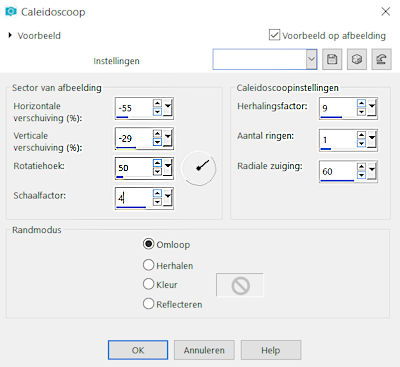
Lagen, samenvoegen, zichtbare lagen samenvoegen.
2. Effecten, insteekfilter Unlimited 2.0, Kiwi s Oelfilter, Guck Mal:
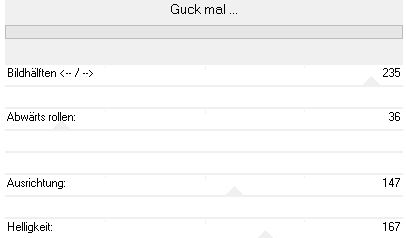
3. Lagen, dupliceren.
4. Effecten, insteekfilter Unlimited 2.0, VM Stylize, Motion Trail:
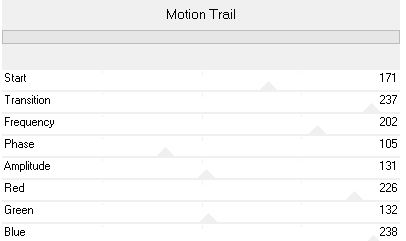
5. Effecten, insteekfilter Unlimited 2.0, Transparency, eliminate black.
6. Activeer je onderste laag en de tube van Elisabeth…………. EMA_Women_31032022.png.
Verwijder haar handtekening en kopieer.
Terug naar je afbeelding, bewerken, plakken als nieuwe laag.
Schuif haar naar de linkeronderhoek.
Zet de laagdekking in je lagenpalet op 65.
7. Activeer je bovenste laag in je lagenpalet. (kopie van samengevoegd)
Lagen, nieuwe rasterlaag.
Je lagenpalet ziet er nu zo uit:
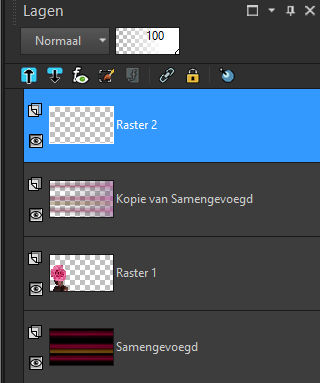
Selecties, selectie laden/opslaan, selectie laden uit alfakanaal.
Laad selectie 1.
Zet je verloop op kleur en zet je voorgrondkleur op kleur 1.
Vul hiermee je selectie.
8. Selecties, selectie laden/opslaan, selectie laden uit alfakanaal.
Laad selectie 2.
Klik op je toetsenbord op delete.
9. selectie laden/opslaan, selectie laden uit alfakanaal.
Laad selectie 3.
Vul je selectie opnieuw met kleur 1.
Niets selecteren.
Sluit het oogje van de bovenste laag in je lagenpalet.
Activeer raster 1.
Lagen, samenvoegen, zichtbare lagen samenvoegen.
Open je bovenste laag weer. (onderste laag actief)
10. Activeer Old art.jpg, bewerken, kopiëren.
Terug naar je afbeelding.
Lagen, nieuwe rasterlaag.
Alles selecteren, bewerken, plakken in selectie.
Niets selecteren.
11. Lagen, nieuwe maskerlaag, uit afbeelding.
Zoek masker 20-20.jpg, en zet een vinkje bij masker gegevens omkeren.
Lagen, samenvoegen, groep samenvoegen.
Effecten, textuureffecten, fijn leer met deze instellingen:
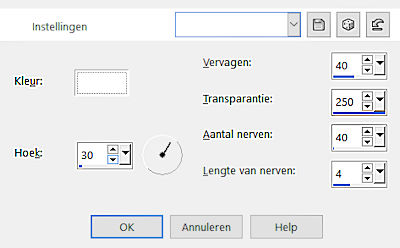
Zet de laagdekking in je lagenpalet op 58.
Activeer je selectiegereedschap (k) en schuif de rechterkant in naar 950 pixels.
12. Activeer de bovenste laag in je lagenpalet.
Lagen, nieuwe rasterlaag.
Selecties, selectie laden/opslaan, selectie laden uit alfakanaal.
Laad selectie 4.
Vul je selectie met je voorgrondkleur (wit)
Zet in je lagenpalet deze laag op luminantie oud en de laagdekking op 48.
13. Lagen, nieuwe rasterlaag.
Selecties, wijzigen, inkrimpen met 34 pixels.
Activeer JHanna_181_background.jpg, bewerken, kopiëren.
Terug naar je afbeelding, bewerken, plakken in selectie.
Niets selecteren.
Zet de mengmodus op vermenigvuldigen.
Lagen, samenvoegen, zichtbare lagen samenvoegen.
14. Activeer Hearts.png, bewerken, kopiëren.
Terug naar je afbeelding, bewerken, plakken als nieuwe laag.
Effecten, afbeeldingseffecten, verschuiving, H. Versch. 471, V. Versch. 0, vinkjes bij aangepast en transparant.
15. Lagen nieuwe rasterlaag.
Selecties, selectie laden/opslaan, selectie laden uit alfakanaal.
Laad selectie 5.
Vul je selectie met kleur 1 (wit)
16. Selecties, wijzigen, inkrimpen met 10 pixels.
Lagen, nieuwe rasterlaag.
Activeer JHanna_181_background.jpg, bewerken, kopiëren.
Terug naar je afbeelding, bewerken, plakken in selectie.
Niets selecteren.
Lagen, samenvoegen, omlaag samenvoegen.
Zet de mengmodus op Hard licht
17. Geef je lijstje een slagschaduw met de instellingen V & H 0, Dekking 80, vervagen 70, kleur zwart.
18. Activeer JHanna_813 tube .png, verwijder de handtekening van J.Hanna.
Bewerken, kopiëren.
Terug naar je afbeelding, activeer de onderste laag in je lagenpalet. bewerken, plakken als nieuwe laag.
19. Afbeelding, formaat wijzigen met 95%, geen vinkje bij alle lagen.
Schuif de bloemen volgens voorbeeld op zijn plekje.
Geef de bloemen de slagschaduw van regel 17.
20. Lagen, samenvoegen, zichtbare lagen samenvoegen.
Afbeelding, formaat wijzigen met deze instellingen:
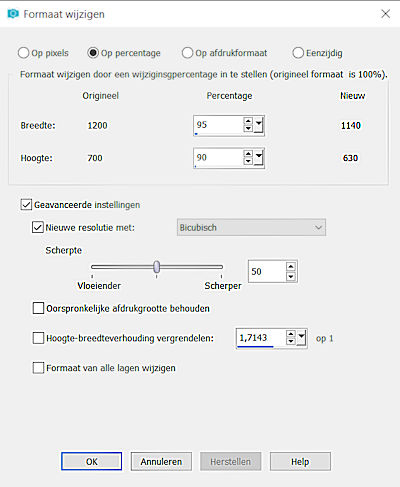
21. Lagen, nieuwe rasterlaag.
Zet je voorgrondkleur op kleur 4.
Je achtergrondkleur is kleur 3.
Maak een verloop radiaal, hoek 45, herhaling 0, geen vinkje bij omkeren.
Vul met dit verloop je nieuwe laag.
Effecten, insteekfilter, Unlimited 2.0, Graphic plus, cross shadow.
Zet de onderste instelling op 220 en die erboven (intensity) op 75.
22. Activeer je onderste laag in je lagenpalet.
Alles selecteren.
Selecties, zwevend, niet zwevend.
Activeer weer je bovenste laag in je lagenpalet.
Klik op delete op je toetsenbord.
Selecties, omkeren.
Geef hem nu 2 keer de slagschaduw van regel 15.
Niets selecteren.
Lagen, samenvoegen, zichtbare lagen samenvoegen.
Afbeelding, formaat wijzigen met 80% WEL een vinkje bij alle lagen.

23. Activeer EMA_Women_31032022.png, (verwijder handtekening).
Bewerken, kopiëren.
Terug naar je afbeelding, bewerken, plakken als nieuwe laag.
Afbeelding, spiegelen.
Schuif haar (volgens voorbeeld) naar links.
Geef haar 2 keer de slagschaduw van regel 15.
Aanpassen, scherpte, verscherpen.
24. Lagen, nieuwe rasterlaag.
Zet op deze laag je naam of handtekening.
Lagen, samenvoegen, zichtbare lagen samenvoegen.
Afbeelding, formaat wijzigen, zet vinkjes voor hoogte-breedteverhouding vergrendelen en ook voor formaat van alle lagen wijzigen. Zet nu bij breedte 800 pixels en sla je werkje op.
Deze les is getest door Leontine, dank je wel Leontine.
